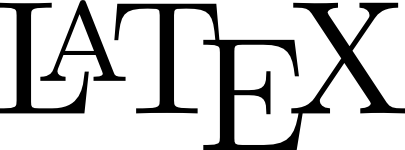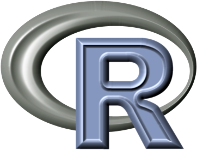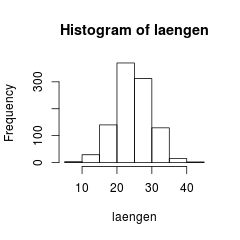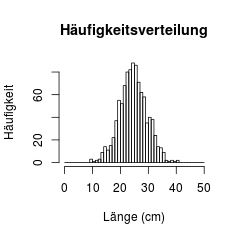Ich habe mir kürzlich eine neue Festplatte gekauft und darauf ein neues Ubuntu eingerichtet. Nun möchte ich die Daten von meiner alten Festplatte herunterladen und auf die neue Festplatte spielen. Das Problem ist allerdings, dass ich mein Home-Verzeichnis auf der alten Festplatte mit Hilfe von eCryptfs verschlüsselt hatte. In diesem Artikel erkläre ich schrittweise, wie man dennoch die Daten aus einem verschlüsselten Verzeichnis verschieben, kopieren und löschen kann.
-
Zunächst ist es hilfreich, wenn man sein altes Login-Passwort griffbereit hat. Alternative kann man auch das eCryptfs Mount-Passwort verwenden. Das hat man sich im Optimalfall nach der Installation notiert, oder zu einem späteren Zeitpunkt mit Hilfe des folgenden Befehls angeschaut:
ecryptfs-unwrap-passphrase
- Im Anschluss muss man das Laufwerk/Speichermedium mounten, auf dem sich das verschlüsselte Verzeichnis befindet. Tipp: interne Festplatten und deren Partitionen sind nicht automatisch gemountet – auch nicht, wenn das Symbol in der Seitenleiste von Ubuntu angezeigt wird. In dem Falle muss man einfach einmal auf das Symbol klicken.
-
Daraufhin gibt man im Terminal einen der beiden folgenden Befehle ein (mit Root-Rechten!; siehe auch UbuntuUsers Forum):
# Verzeichnis nur mit Leserechten einbinden sudo ecryptfs-recover-private # Verzeichnis mit Schreibrechten einbinden # in "man ecryptfs-recover-private" ist die Option --rw etwas versteckt genannt sudo ecryptfs-recover-private --rw
eCryptfs durchsucht nun alle gemounteten Medien nach eCryptfs-verschlüsselten Verzeichnissen. Das kann eine Weile dauern.
INFO: Searching for encrypted private directories (this might take a while)…
-
Hat eCryptfs die Suche beendet, wird für jedes gefundene Verzeichnis gefragt, ob es eingebunden werden soll. Dabei sollte man beachten, dass auch das Verzeichnis des angemeldeten Nutzers gefunden wird (in meinem Falle also nicht nur das alte, sondern auch das neue Home-Verzeichnis).
INFO: Found [/media/neuerusername/XXXXXXXX-XXXX-XXXX-XXXX-XXXXXXXXXXXX/.ecryptfs/alterusername/.Private].
Nun wird man zunächst nach seinem Login-Passwort gefragt:
INFO: Found your wrapped-passphrase
Do you know your LOGIN passphrase? [Y/n]Falls man dieses nicht kennt, wird man nach dem (meist 32-stelligen) Mount-Passwort gefragt:
INFO: To recover this directory, you MUST have your original MOUNT passphrase.
INFO: When you first setup your encrypted private directory, you were told to record
INFO: your MOUNT passphrase.
INFO: It should be 32 characters long, consisting of [0-9] and [a-f].Enter your MOUNT passphrase:
-
Hat man eines der beiden Passwörter korrekt eingegeben, so wird das Verzeichnis innerhalb des Ordners
/tmpeingehängt:INFO: Success! Private data mounted at [/tmp/ecryptfs.PW48rluR].
-
Nun kann man das Verzeichnis im Datei-Browser öffnen – entweder durch klicken, oder durch den Start von nautilus (mit dem Verzeichnis als Parameter) aus dem Terminal heraus:
nautilus /tmp/ecryptfs.PW48rluR
-
Hinweis: Sollten sich in dem Verzeichnis nur Dateien befinden, die z.B. mit
ECRYPTFS_FNEK_ENCRYPTED.beginnen, hat man das Mount-Passwort sehr wahrscheinlich falsch eingegeben.